Datorn ser inte skrivaren
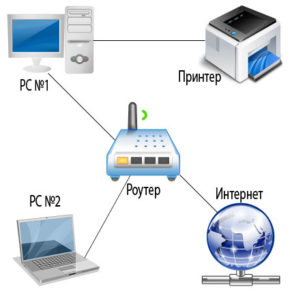 En dator är en komplex mekanism som arbetar med information och utför många funktioner samtidigt. Men för att genomföra alla processer och säkerställa ett snabbt och konsekvent arbete har speciella enheter som ansluter till datorn utvecklats. De är indelade i utrustning för inmatning och utmatning av information. Det händer att skrivaren inte ser varken Word eller den bärbara datorn. Situationen när ordet är att skylla är något mer komplicerat.
En dator är en komplex mekanism som arbetar med information och utför många funktioner samtidigt. Men för att genomföra alla processer och säkerställa ett snabbt och konsekvent arbete har speciella enheter som ansluter till datorn utvecklats. De är indelade i utrustning för inmatning och utmatning av information. Det händer att skrivaren inte ser varken Word eller den bärbara datorn. Situationen när ordet är att skylla är något mer komplicerat.
Innehållet i artikeln
Vanligaste orsakerna
För att allt ska fungera korrekt och utan störningar måste du ansluta utrustningen korrekt och sedan konfigurera den. Ibland kan det i detta skede uppstå problem av olika slag (från skadade ledningar till komplexa fel i programmet). För att lösa dem måste du läsa instruktionerna eller hitta information på Internet. Idag kommer vi att dela instruktioner för att ansluta skrivaren, prata om möjliga problem och sätt att fixa dem hemma.
Om det inte finns någon anslutning, ta inte isär höljet omedelbart eller kontakta ett servicecenter. Kanske kan orsaken till att datorn inte ser skrivaren lösas helt enkelt. Alla fel är uppdelade i mekaniska skador och fel i systemprogramvaran. De vanligaste av dem är följande alternativ:
- Koppla bort kablarna från strömkällan eller datorn. Skador på kabeln på grund av frekvent böjning.
- Brott på utrustningshölje och skador på brädor och mikrokretsar.
- Felaktig anslutning av kablar till kontakter.
- Inkompatibilitet för utrustning i frånvaro av programvara och drivrutiner.
- Felaktiga inställningar för åtkomst och utmatning av utskrivna filer.
- Viral skada på systemet av skadlig programvara.
Försök att inspektera utrustningen själv för att identifiera källan till problemet. Till exempel kanske sladden inte är helt isatt, den syns helt enkelt bara på nära håll. Om du tycker att det är svårt att göra detta, klicka på diagnostik för att automatiskt söka efter fel i systemet.
VIKTIG: Inspektera höljet regelbundet och utför förebyggande rengöring av utrustningen för att förhindra funktionsfel.
Varför kan min dator inte se skrivaren via wifi?
 Det finns två huvudtyper av skrivarparning som ofta används. Nyligen har det trådlösa alternativet att para ihop utrustning blivit det mest populära. Om din skrivare använder den här metoden, men datorn inte ser det, är det mest troliga problemet följande:
Det finns två huvudtyper av skrivarparning som ofta används. Nyligen har det trådlösa alternativet att para ihop utrustning blivit det mest populära. Om din skrivare använder den här metoden, men datorn inte ser det, är det mest troliga problemet följande:
- Enheten kopplas ur eller inaktiveras med knappen på kontrollpanelen.
- Wi-Fi-systemet är avstängt på själva datorn i inställningsmenyn.
- Skrivaren stöder inte den här funktionen. Vissa modeller är inte utrustade med ett sådant system.
- Ett fel inträffade i inställningarna, som ett resultat av vilket listan över ihopparad utrustning raderades.
Kontrollera korrekt anslutning enligt punkterna ovan och rätta till eventuella brister. Efter detta bör systemet känna igen den nya anslutna utrustningen, i vilket fall en dialogruta visas med ett urval av möjliga alternativ för ytterligare åtgärder.Om detta inte händer, försök att ansluta enheten med en beprövad metod via en trådbunden anslutning.
Varför kan jag inte se det via USB?
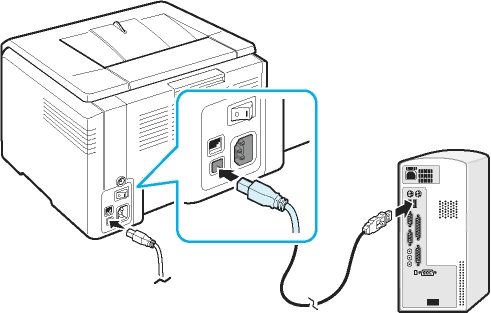 En trådbunden anslutning dök upp tidigare; dess kärna ligger i användningen av speciella kablar och kontakter för att ansluta olika utrustningar. Denna metod är den mest tillförlitliga, eftersom allt bara beror på trådens tillstånd. Därför kommer nätverksstörningar inte att orsaka fel på skrivaren. Men trots fördelarna kan problem uppstå även med detta alternativ:
En trådbunden anslutning dök upp tidigare; dess kärna ligger i användningen av speciella kablar och kontakter för att ansluta olika utrustningar. Denna metod är den mest tillförlitliga, eftersom allt bara beror på trådens tillstånd. Därför kommer nätverksstörningar inte att orsaka fel på skrivaren. Men trots fördelarna kan problem uppstå även med detta alternativ:
- Kablar kommer bort från kontakten. Denna situation är särskilt relevant under en lång period av drift, när uttagen rör sig bort från huvudkroppen.
- Skador på ledningarna både utanför (synligt brott) och inuti under flätan (kan endast upptäckas med en multimeter).
- Felaktig överensstämmelse mellan uttag och kabelkontakter. I denna situation kan lämpliga adaptrar användas.
- Det finns ett problem med inställningarna för att känna igen ansluten utrustning.
Denna typ av problem kan också lösas självständigt; det räcker att ersätta de misslyckade elementen för att återställa driften.
VIKTIG: Prova att ansluta en flash-enhet eller annan utrustning till kontakterna för att kontrollera. Om enheten fungerar är kontakten inte skadad. I det här fallet måste du leta efter ett problem i kablarna eller skrivaren.
Hur ansluter man skrivaren korrekt?
Om det är första gången du ansluter utrustning måste du bekanta dig med sekvensen av utförda åtgärder. För att göra detta kan du använda steg-för-steg-planen och instruktioner för att ansluta utrustningen. Men eftersom algoritmen kommer att ändras något när man använder olika operativsystem, är det värt att förstå varje fall separat.För enkelhetens skull erbjuder vi en beskrivning av skrivarens anslutningsdiagram när du arbetar med de senaste versionerna av Windows.
 I Windows 7. Låt oss börja i ordning med den tidigare versionen. I Windows 7 kommer den grundläggande algoritmen för åtgärder och en steg-för-steg beskrivning av manipulationerna att övervägas. I framtiden kommer den att användas som grund för två andra versioner av programvaran med mindre ändringar. Komma igång:
I Windows 7. Låt oss börja i ordning med den tidigare versionen. I Windows 7 kommer den grundläggande algoritmen för åtgärder och en steg-för-steg beskrivning av manipulationerna att övervägas. I framtiden kommer den att användas som grund för två andra versioner av programvaran med mindre ändringar. Komma igång:
- Anslut alla föremål till strömkällan.
- Använd en trådbunden anslutning med en USB-kabel. Anslut den till motsvarande kontakter på panelen.
- Gå till "start"-menyn på skrivbordet, i sökfältet anger du namnet på märket på din skrivare som det är registrerat under i systemet.
- Klicka på dess skärm; om det här objektet saknas, gå till menyn "enheter och skrivare".
- Högerklicka och välj "lägg till ny...". Välj önskat alternativ från listan.
I Windows 8. I den här versionen har gränssnittet ändrats något, så vägen till önskad sektion kommer att vara annorlunda. Följ grundplanen för Windows 7, men efter att ha startat Start-menyn, följ andra instruktioner:
- Gå till avsnittet "hårdvara och ljud".
- Välj sedan raden "enheter och skrivare".
- Klicka på knappen "lägg till".
- Efter detta öppnas en installationsdialogruta.
På Windows 10. I den moderna versionen blir installationsvägen ännu enklare. Trots det uppdaterade gränssnittet är det fortfarande lätt att navigera. Du behöver bara gå till Start och sedan till "Inställningar". Från det här avsnittet, gå till "enheter". Från fliken "skrivare och skannrar", välj den utrustningsmodell du är intresserad av, klicka på knappen märkt "lägg till". Efter detta kommer installationen att slutföras. Nu kan du använda skrivaren och skriva ut dokument.
Vad ska man göra om datorn inte ser enheten?
 Om datorn inte känner igen enheten efter att ha utfört alla anslutningssteg korrekt, kan problemet bero på felaktig konfiguration. Men för att vara helt säker, utför följande manipulationer:
Om datorn inte känner igen enheten efter att ha utfört alla anslutningssteg korrekt, kan problemet bero på felaktig konfiguration. Men för att vara helt säker, utför följande manipulationer:
- Kontrollera att alla kablar finns och anslutna till rätt kontakter. Köp adaptrar vid behov.
- Slå på utrustningen genom att trycka på lämpliga startknappar.
- Kontrollera systeminställningarna för att säkerställa att skrivaren fungerar normalt. Välj driftsläge, parningsmetod, utskriftsformat...
- Gå till huvudmenyn och sedan till "enheter och skrivare". Se grundläggande information om modellen.
- Om det behövs, uppdatera programvaran och installera om drivrutinerna.
- Ladda ner Microsoft fix it-appen för att automatiskt åtgärda problem.
- Starta om din dator genom att helt koppla ur den och sedan koppla in enheten igen. När de slås på igen söker moderna skrivare automatiskt efter problem och åtgärdar dem.
På så sätt kan du diagnostisera problemet exakt och lösa det, med alla inblandade system. För en grundlig analys bör du kontakta ett servicecenter. I allmänhet finns det en avsändare för att hitta fel. Om enheter inte visas, eller bara skrivaren har slutat visas, ligger problemet i datorn.
VIKTIG: Behåll garantikortet, med hjälp av det kommer de att kunna ge dig gratis hjälp med att åtgärda problemet eller byta ut utrustningen. Utför dock inte reparationer själv, annars upphör garantin.
Det är vanligtvis inga svårigheter när man arbetar med skrivare. De har en tydlig display och driftsmetod.Om du har några frågor, läs instruktionerna som följer med den köpta utrustningen. Det kommer också att vara användbart att använda några tips:
- Rengör skrivaren regelbundet för att ta bort ansamlad smuts och damm. Fyll på patroner och fyll på papper i tid.
- Utför förebyggande diagnostik av alla system.
- Arbeta endast med ett anslutet antivirus för att säkerställa säkerheten för de data du använder.
- Undvik mekaniska och termiska effekter på höljet, detta kan leda till skador på strukturen och felfunktion i mikrokretsarna.
- Försök att med jämna mellanrum byta ut föråldrade delar. Under långvarig användning är det nödvändigt att helt byta ut utrustningen.





